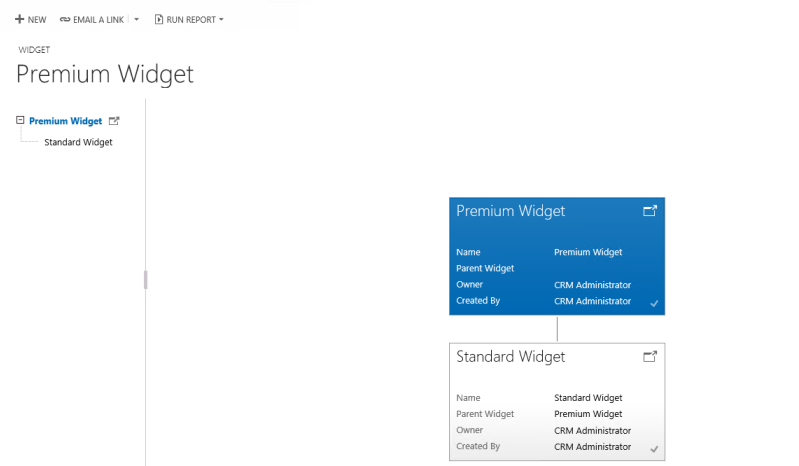Pastaba.
Prieigai prie šio puslapio reikalingas įgaliojimas. Galite bandyti prisijungti arba pakeisti katalogus.
Prieigai prie šio puslapio reikalingas įgaliojimas. Galite bandyti pakeisti katalogus.
Gaukite vertingų verslo įžvalgų vizualizuodami hierarchiškai susijusius duomenis. Hierarchinio modeliavimo ir virtualizavimo funkcijos teikia nemažai pranašumų.
Galimybė peržiūrėti ir išanalizuoti sudėtingą hierarchinę informaciją.
Galimybė peržiūrėti pagrindinius efektyvumo indikatorius (KPI) kontekstiniame hierarchijos rodinyje.
Galimybė vizualiai išanalizuoti pagrindinę informaciją žiniatinklyje ir planšetiniuose kompiuteriuose.
Kai kurių objektų, pvz., kliento ir vartotojo, vizualizavimas teikiamas kaip iš anksto parengta naudoti funkcija. Kitus objektus, pvz., pasirinktinius objektus, galima įjungti hierarchijoje ir tada vykdyti jų vizualizavimą. Atsižvelgdami į poreikį, galite pasirinkti medžio arba išklotinės rodinį: medžio rodinyje rodoma visa hierarchija, o išklotinės – mažesnės hierarchijos dalys. Abu rodiniai rodomi greta. Galite naršyti hierarchiją išplėsdami arba sutraukdami hierarchijos medį. Tokius pat hierarchijos parametrus vizualizavimui reikia nustatyti tik kartą, bet jie taikomi ir žiniatinklyje, ir mobiliojo ryšio klientuose. Planšetiniuose kompiuteriuose rodiniai pateikiami modifikuotu formatu, pritaikytu pagal mažesnį dydį. Vykdant hierarchijos vizualizavimą būtini tinkinami komponentai yra prisitaikantys prie sprendimo, todėl juos galima perduoti iš vienos organizacijos į kitą kaip bet kuriuos kitus tinkinamus elementus. Vizualizuojant rodomus atributus galima konfigūruoti naudojant formų rengyklę ir tinkinant sparčiąją formą. Rašyti kodo nebūtina.
Užklausos hierarchiniai duomenys
Microsoft Dataverse hierarchinių duomenų struktūros yra palaikomos susijusių įrašų save nurodančių ryšių. Anksčiau norint peržiūrėti hierarchinius duomenis tekdavo kartotinai teikti susijusių įrašų užklausas. Dabar susijusius duomenis galima gauti kaip hierarchiją, atliekant vieną veiksmą. Galėsite teikti užklausas eilutėms naudodami logiką Under ir Not Under . Hierarchiniai operatoriai Under ir Not Under rodomi išplėstinėje ieškoje ir darbo eigos rengyklėje. Daugiau informacijos apie tai, kaip naudoti šiuos operatorius, rasite Darbo eigos veiksmų konfigūravimas. Daugiau informacijos apie išplėstinę iešką rasite Išplėstinės ieškos kūrimas, redagavimas arba įrašymas
Toliau pateikta keletas įvairių hierarchijų užklausų scenarijų pavyzdžių.
Kliento hierarchijos užklausa
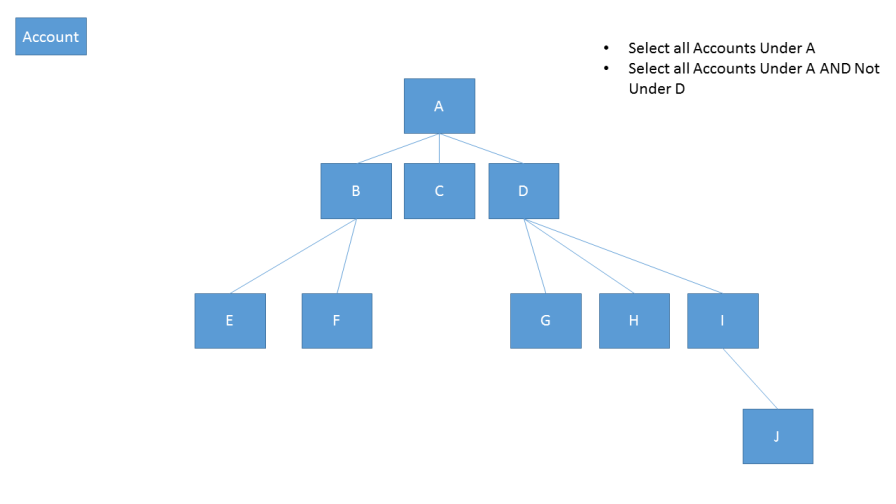
Kliento hierarchijos su susijusia veikla užklausa
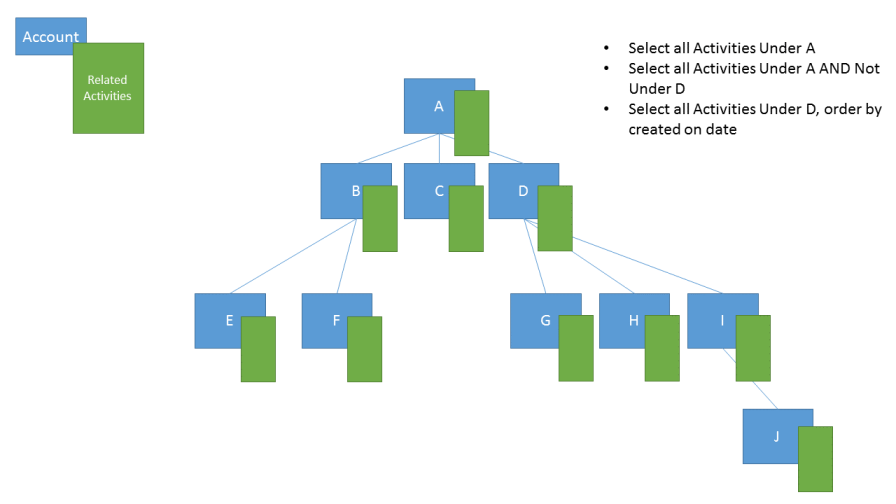
Kliento hierarchijos su susijusiomis galimybėmis užklausa
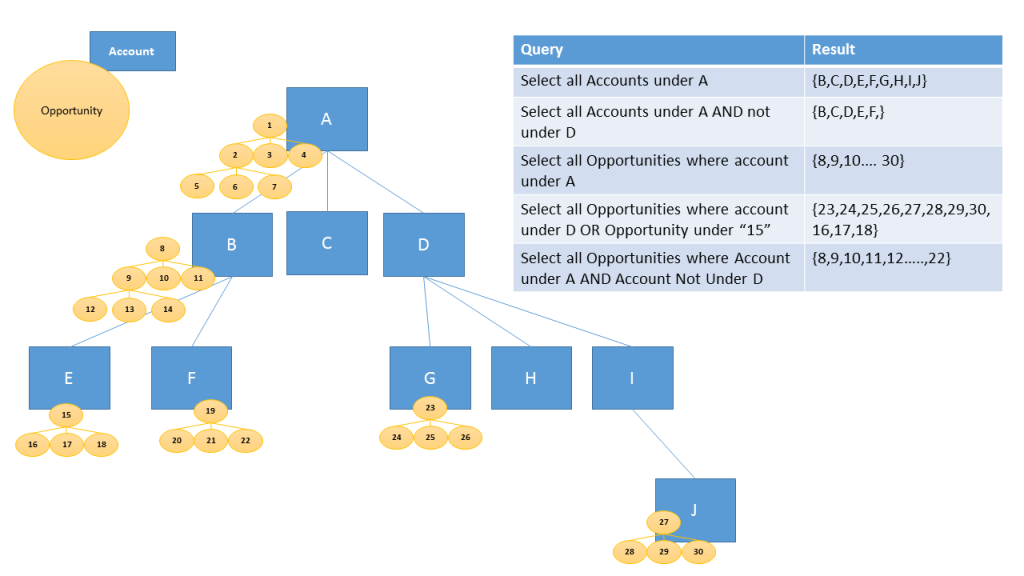
Norėdami pateikti hierarchinių duomenų užklausą, vieną iš objekto save nurodančių ryšių „vienas su daugeliu“ arba „daugelis su vienu“ turite nustatyti kaip hierarchinį. Kad įjungtumėte hierarchiją:
- # powerapps.com, tada kairiojoje naršymo srityje pasirinkite Lentelės . Jei elemento nėra šoninio skydelio srityje, pasirinkite ... Daugiau ir pasirinkite norimą elementą.
- Pasirinkite esamą lentelę arba sukurkite naują lentelę
- Pasirinkite Ryšiai, tada pasirinkite save nurodantį ryšį.
- Ryšių informacijos skydelyje pažymėkite Hierarchinis.
Pastaba.
- Kai kurių iš anksto parengtų naudoti ryšių tinkinti negalima. Todėl šių ryšių kaip hierarchinių nustatyti negalėsite.
- Galite nurodyti hierarchinius ryšius ryšiams, nurodantiems į save. Tai apima save nurodančius sistemos tipo ryšius, pvz., "contact_master_contact" ryšį.
Hierarchinių duomenų vizualizavimas
Sistemos lentelėse, kuriose yra vizualizacijų, kurias galima rasti iš karto, yra Account, Business Unit, Position, Product, ir User. Šių objektų tinklelio rodinyje įrašo pavadinimo kairėje pateikta piktograma, apibūdinanti hierarchijos diagramą. Pagal numatytuosius parametrus hierarchijos piktograma rodoma ne prie visų įrašų. Piktograma rodoma prie pirminį įrašą turinčių įrašų, antrinių įrašų arba prie abiejų.
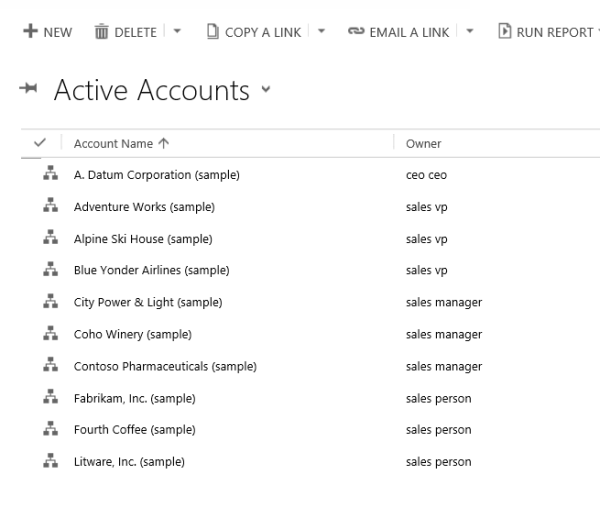
Pasirinkę hierarchijos piktogramą galite peržiūrėti hierarchiją; jos medžio rodinys rodomas kairėje, o išklotinės rodinys – dešinėje, kaip pavaizduota toliau.
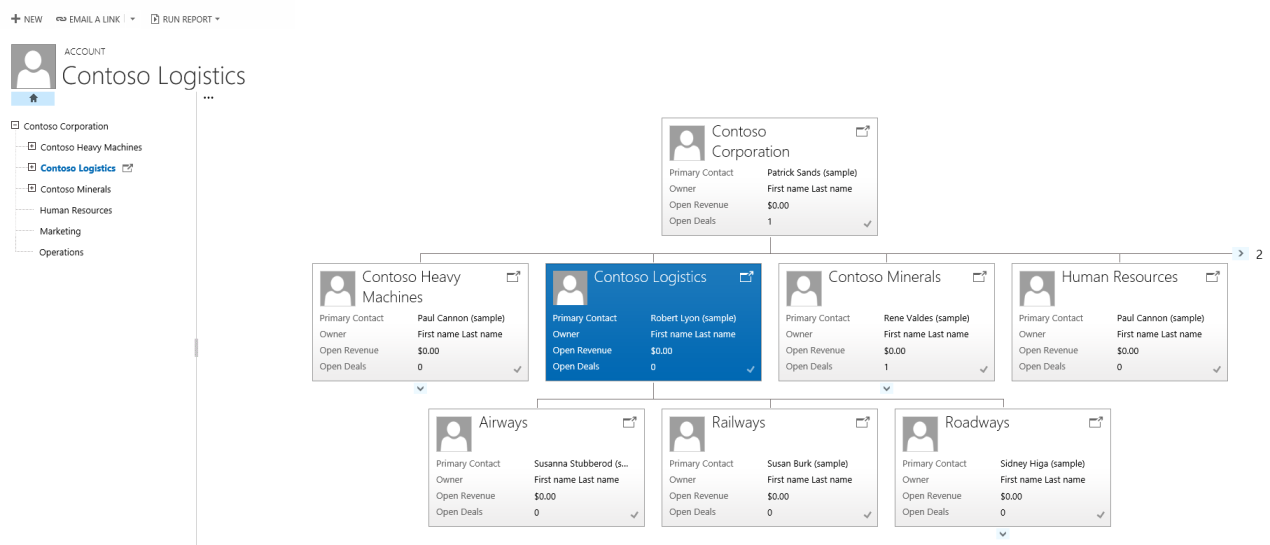
Hierarchijoje galima įjungti ir dar kelis iš anksto parengtus naudoti sistemos objektus. Šios lentelės apima Case, Contact, Opportunity, Order, Quote,, Campaign ir Team. Hierarchijoje galima įjungti visus pasirinktinius objektus.
Arbatpinigiai
Jei galima įjungti hierarchijos objektą:
Sprendimų naršyklėje, išplėskite norimą objektą. Pamatysite lentelės komponentą, pavadintą Hierarchijos nustatymai. Objektai, kurių negalima įjungti hierarchijoje, neturi šio komponento, išskyrus „Dynamics 365 Sales” teritorijos objektą. Nors rodomi lentelės Pardavimo teritorija hierarchijos parametrai , lentelės negalima įgalinti hierarchijoje.
Ką svarbu atminti kuriant vizualizavimą
- Tik vieną vieno objekto save nurodant ryšį (1: N) galima nustatyti kaip hierarchinį. Šio ryšio atveju pirminis ir susijęs objektai turi būti to paties tipo, pvz., account_parent_account arba Widget_new_Widget_new_Widget.
- Dabar hierarchija arba vizualizavimas yra pagrįsti tik vienu objektu. Klientų hierarchiją, kurioje pavaizduoti skirtingų lygių klientai, peržiūrėti galima, bet klientų ir kontaktų toje pačioje hierarchijoje vizualizuoti nepavyks.
- Išklotinėje gali būti pavaizduoti ne daugiau kaip keturi laukai. Jei į sparčiąją formą, naudojamą kuriant išklotinės rodinį, įtrauksite daugiau laukų, bus rodomi tik pirmieji keturi laukai.
Vizualizavimo pavyzdys
Panagrinėkite pasirinktinio objekto vizualizavimo pavyzdį. Sukūrėme pasirinktinį objektą pavadinimu new_Widget, taip pat save nurodantį ryšį ir pažymėjome jį kaip hierarchinį, kaip pavaizduota čia.
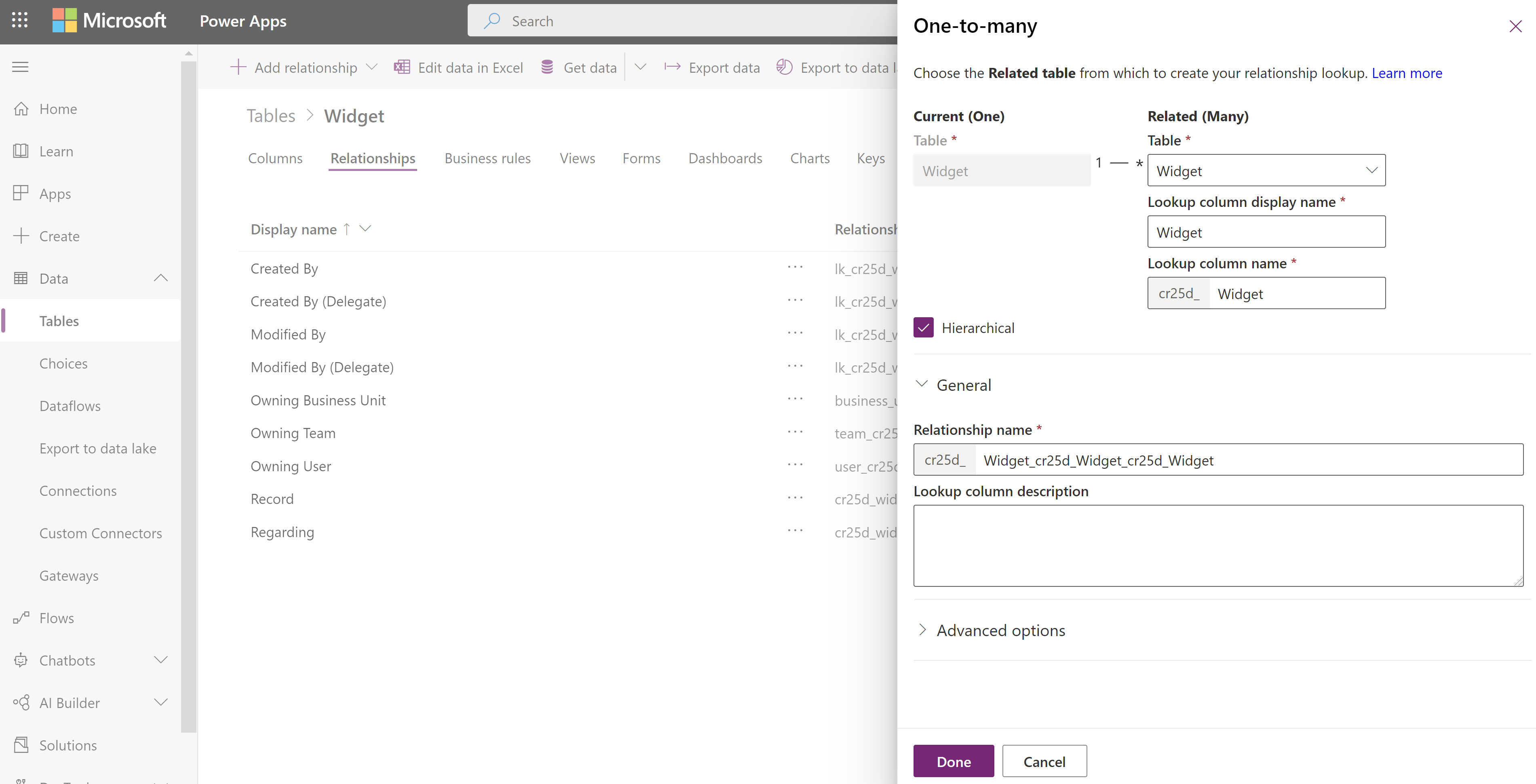
Tada hierarchijos nustatymų tinklelio rodinyje pasirinkome Widget_new_Widget_new_Widget hierarchinį ryšį. Užpildėme privalomuosius formos laukus. Jei ryšio kaip hierarchinio dar nepažymėjote, spustelėdami formoje pateiktą saitą pateksite į klasikinio objekto rengyklę, kurioje taip pat galėsite pažymėti ryšį kaip hierarchinį.
Sparčiosios peržiūros formai sukūrėme sparčiąją formą, pavadintą Valdiklių hierarchijos išklotinės forma. Į šią formą įtraukėme keturis laukus, kurie bus rodomi kiekvienoje išklotinėje.
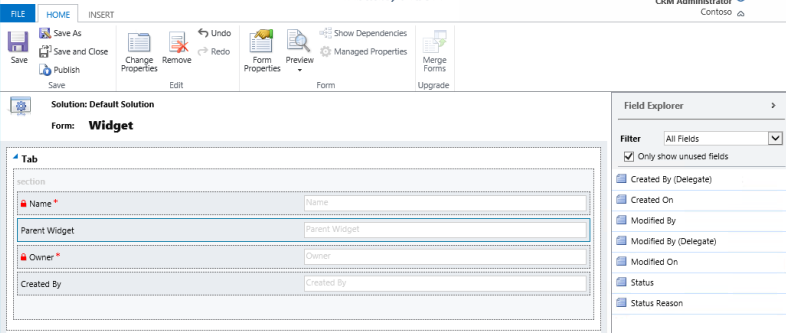
Įvykdę sąranką galime sukurti du įrašus: standartinis grafinės sąsajos elementas ir ypatingas grafinės sąsajos elementas. Naudodami peržvalgos lauką ypatingą grafinės sąsajos elementą pažymėjome kaip pirminį standartinio grafinės sąsajos elemento atžvilgiu, todėl tinklelio rodinyje new_Widget rodomos hierarchijos piktogramos, kaip pavaizduota toliau.
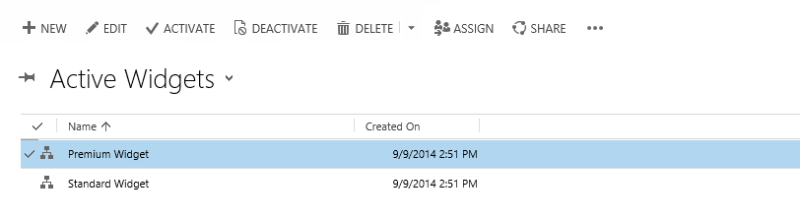
Arbatpinigiai
Įrašo tinklelio rodinyje hierarchijos piktogramų nėra tol, kol įrašai susieti kaip pirminis ir antrinis.
Pasirinkus hierarchijos piktogramą pateikiama hierarchija new_Widget, kurioje medžio rodinys yra kairėje, o išklotinės – dešinėje; rodomi du įrašai. Kiekvienoje plytelėje yra keturi stulpeliai, kuriuos pateikėme valdiklių hierarchijos išklotinės formoje.